Samsung SM-T210 Manuel d'utilisateur
Naviguer en ligne ou télécharger Manuel d'utilisateur pour Non Samsung SM-T210. Samsung SM-T210 Manuel utilisateur Manuel d'utilisatio
- Page / 99
- Table des matières
- MARQUE LIVRES
- Mode d'emploi 1
- À propos de ce mode d’emploi 2
- Droits d’auteur 3
- Table des matières 5
- Contenu du coffret 9
- Charger la batterie 10
- Démarrage 11
- Insérer une carte mémoire 12
- Retirer une carte mémoire 13
- Formater une carte mémoire 13
- Manipuler l’appareil 14
- Régler le volume 15
- Activer le profil Discret 15
- Fonctions de base 16
- Utiliser l’écran tactile 17
- Faire glisser 18
- Appuyer deux fois 18
- Effleurer 19
- Pivoter l’écran 20
- Notifications 21
- Écran d’accueil 22
- Définir un fond d’écran 23
- Utiliser des applications 24
- Liste des applications 25
- Saisir du texte 26
- Utiliser le clavier Samsung 27
- Dicter du texte 27
- Copier et coller du texte 27
- Ajouter des réseaux Wi-Fi 28
- Supprimer un réseau Wi-Fi 28
- Créer un compte 29
- Transférer des fichiers 30
- Protéger l’appareil 31
- Déverrouillage par modèle 32
- Déverrouillage par code PIN 32
- Déverrouiller l’appareil 32
- Mettre l’appareil à jour 33
- Communication 34
- Importer des contacts 35
- Exporter des contacts 35
- Partager des contacts 35
- Contacts favoris 36
- Groupes de contacts 36
- Carte de visite 37
- Envoyer des messages 37
- Lire des e-mails 38
- Google Mail 39
- Google Talk 40
- Web et réseau 43
- Historique 44
- Partager des pages Web 44
- Afficher des pages Web 44
- Ouvrir une nouvelle fenêtre 44
- Bluetooth 45
- AllShare Play 46
- Group Play 47
- Multimédia 48
- Appareil photo 49
- Prendre des photos 50
- Mode de capture 51
- Photos panoramiques 51
- Enregistrer des vidéos 52
- Raccourcis 55
- Afficher des images 55
- Visionner des vidéos 56
- Modifier des images 56
- Mes photos 56
- Supprimer des photos 57
- Partager des photos 57
- Libellés de portraits 57
- Lecteur vidéo 58
- Supprimer des vidéos 59
- Partager des vidéos 59
- Mettre des vidéos en ligne 60
- Flipboard 61
- Boutiques d’applications et 62
- Samsung Apps 63
- Game Hub 63
- Music Hub 64
- Play Livres 64
- Play Films 65
- Play Musique 65
- Play Magazines 65
- Video Hub 66
- Learning Hub 66
- Utilitaires 67
- S Planner 68
- Rechercher des événements 69
- Supprimer des événements 69
- Partager des événements 69
- Polaris Office 70
- Lire des documents 71
- Horloge mondiale 74
- Calculatrice 75
- Étendre la recherche 76
- Google Now 76
- Recherche vocale 77
- Mes fichiers 77
- Téléchargements 78
- Géolocalisation 79
- Obtenir un itinéraire 80
- Navigation 81
- Paramètres 82
- Utilisation des données 83
- Paramètres supplémentaires 83
- Mode blocage 84
- Affichage 85
- Stockage 85
- Mode économie d'énergie 86
- Batterie 86
- Services de localisation 86
- Écran de verrouillage 87
- Sécurité 88
- Langue et saisie 89
- Saisie vocale Google 90
- Sortie de synthèse vocale 91
- Vitesse du curseur 91
- Sauvegarder et réinitialiser 92
- Ajouter compte 92
- Accessoire 92
- Date et heure 92
- Accessibilité 93
- Options de développement 94
- À propos de l'appareil 95
- Dépannage 96
- French. 08/2013. Rev. 1.1 99
Résumé du contenu
www.samsung.comMode d'emploiSM-T210
Démarrage10Charger la batterieChargez la batterie à l'aide du chargeur avant d'utiliser l'appareil pour la première fois.Utilisez uniqu
Démarrage11Lorsque la batterie est complètement chargée, débranchez d’abord le chargeur de l’appareil, puis de la prise de courant. Débranchez d’abord
Démarrage12Insérer une carte mémoireL’appareil est compatible avec les cartes mémoire d’une capacité allant jusqu’à 32Go. Selon le fabricant et le mo
Démarrage13Retirer une carte mémoireAvant de retirer une carte mémoire, vous devez au préalable la désactiver pour pouvoir la retirer en toute sécurit
Démarrage14Allumer et éteindre l’appareilSi vous allumez l’appareil pour la première fois, suivez les instructions affichées à l’écran pour procéder à
Démarrage15Verrouiller et déverrouiller l’appareilPour empêcher toute opération accidentelle de l’appareil lorsque vous ne l’utilisez pas, vous pouvez
16Fonctions de baseIcônes d’informationsLes icônes qui peuvent s'afficher en haut de l’écran vous indiquent le statut de l’appareil. Les icônes r
Fonctions de base17Utiliser l’écran tactileUtilisez uniquement vos doigts sur l'écran tactile.•Évitez tout contact de l’écran tactile avec d’aut
Fonctions de base18Faire glisserPour déplacer un élément vers un nouvel emplacement, maintenez le doigt appuyé sur l'élément et faites glisser ce
Fonctions de base19EffleurerPour passer d'un écran à un autre, faites glisser votre doigt vers la gauche ou la droite sur l’écran d’accueil ou da
2À propos de ce mode d’emploiCet appareil vous permet de communiquer et d’accéder à des divertissements de haute qualité, basés sur les critères de qu
Fonctions de base20Pivoter l’écranDe nombreuses applications autorisent l’affichage en mode Portrait ou Paysage. Lorsque vous faites pivoter l’apparei
Fonctions de base21NotificationsDes icônes de notification apparaissent dans le volet de des raccourcis en haut de l'écran pour vous signaler les
Fonctions de base22Écran d’accueilL'écran d'accueil est le point de départ pour accéder à toutes les fonctions de l'appareil. Il affich
Fonctions de base23Supprimer un élémentMaintenez le doigt appuyé sur l'élément à supprimer, puis faites-le glisser vers la corbeille qui apparaît
Fonctions de base24Utiliser les widgetsLes widgets sont de petites applications qui permettent d’accéder à des fonctions et des informations pratiques
Fonctions de base25Fermer une applicationFermez les applications fonctionnant inutilement en arrière-plan pour économiser la batterie et gérer les per
Fonctions de base26Désinstaller des applicationsAppuyez sur → Désinstaller, puis sélectionnez l’application à désinstaller.Il est impossible de dési
Fonctions de base27Utiliser le clavier SamsungPasser à la ligne suivante.Supprimer le caractère précédent.Saisir des chiffres et des signes de ponctua
Fonctions de base28Établir une connexion au réseau Wi-FiConnectez l’appareil à un réseau Wi-Fi pour pouvoir utiliser Internet ou partager des fichiers
Fonctions de base29Créer un compteLes applications Google, comme Play Store, nécessitent un compte Google et Samsung Apps requiert un compte Samsung.
À propos de ce mode d’emploi3•Les applications par défaut fournies avec l’appareil peuvent être modifiées ou ne plus être disponibles sans préavis. S
Fonctions de base30Transférer des fichiersVous pouvez déplacer différents types de fichiers (sons, vidéos, images, etc.) de l’appareil vers l’ordinate
Fonctions de base31Connecter l’appareil en tant qu’appareil multimédia1 Raccordez l’appareil à l’ordinateur à l’aide du câble USB.2 Ouvrez le volet de
Fonctions de base32Déverrouillage par modèleDepuis la liste des applications, appuyez sur Paramètres → Écran de verrouillage → Déverrouillage de l&apo
Fonctions de base33Mettre l’appareil à jourL’appareil peut être mis à jour avec la version logicielle la plus récente.La disponibilité de cette foncti
34CommunicationContactsUtilisez cette application pour gérer les contacts, y compris les numéros de téléphone, les adresses e-mail, et plus encore.App
Communication35Une fois le contact sélectionné, choisissez l’une des options suivantes:•: ajouter le contact aux favoris.•: rédiger un e-mail.Imp
Communication36Contacts favorisDans l'onglet des contacts favoris, appuyez sur , puis choisissez l’une des options suivantes:•Rechercher: rec
Communication37Carte de visiteCréez une carte de visite et envoyez-la à vos contacts.En haut de la liste des contacts, appuyez sur Profil configuré, s
Communication38Envoyer des messages programmésLorsque vous rédigez un message, appuyez sur . Cochez la case Envoi programmé, définissez une heure et
Communication39Google MailUtilisez cette application pour accéder rapidement et directement au service Google Mail.Appuyez sur Google Mail depuis la l
À propos de ce mode d’emploi4Marques•SAMSUNG et le logo SAMSUNG sont des marques déposées de Samsung Electronics.•Les logos Android, Google™, Google
Communication40LibellésGoogle Mail utilise des libellés pour classer les messages. Par défaut, Google Mail affiche les messages du libellé Boîte de ré
Communication41Basculer entre deux discussions en ligneFaites défiler l’écran vers la gauche ou vers la droite.Supprimer l’historique des discussions
Communication42ChatONUtilisez cette application pour dialoguer avec tout type d'appareil. Pour utiliser cette application, vous devez vous connec
43Web et réseauInternetUtilisez cette application pour parcourir Internet.Appuyez sur Internet depuis la liste des applications.Afficher des pages Web
Web et réseau44HistoriquePour ouvrir une page Web figurant dans la liste des pages récemment consultées, appuyez sur → Historique. Pour effacer l’hi
Web et réseau45Effectuer une recherche oralementAppuyez sur le champ d’adresse, puis sur , prononcez un mot-clé, et sélectionnez l’une des suggestion
Web et réseau46Établir une connexion avec d’autres appareils BluetoothDepuis la liste des applications, appuyez sur Paramètres → Bluetooth → Analyser.
Web et réseau47Lire des fichiers sur un appareil distantSélectionnez un appareil ou un stockage Web, choisissez un fichier, puis appuyez sur . Sélect
48MultimédiaLecteur MP3Utilisez cette application pour écouter de la musique.Appuyez sur Lecteur MP3 depuis la liste des applications.•Selon la versi
Multimédia49Créer des listes de lectureFaites votre propre sélection de morceaux de musique.Appuyez sur → Créer liste de lecture. Saisissez un titre,
5Table des matièresDémarrage7 Présentation de l’appareil8 Touches9 Contenu du coffret10 Charger la batterie12 Insérer une carte mémoire14 Allumer
Multimédia50Prendre des photosPrendre une photoAppuyez sur pour prendre une photo.Indique le type de stockage utilisé.Basculer entre l’appareil phot
Multimédia51•Coucher de soleil: utiliser ce paramètre pour obtenir des couleurs plus riches et des photos davantage contrastées.•Aube: utiliser ce
Multimédia52Enregistrer des vidéosEnregistrer une vidéoFaites glisser le curseur de l’appareil photo vers l’icône de caméscope, puis appuyez sur pou
Multimédia53Pour modifier le mode d’enregistrement, appuyez sur .•Standard: utiliser ce mode pour obtenir une qualité standard.•Limite pour e-mail
Multimédia54Configurer les paramètres de l’appareil photo et du caméscopePour configurer les paramètres de l’appareil photo et du caméscope, appuyez s
Multimédia55•Guide: afficher des lignes directrices sur l'écran d'aperçu.•Qualité d'image: régler le niveau de qualité des photos.
Multimédia56Effectuer un zoom avant et arrièrePour effectuer un zoom sur une image, utilisez l’une des méthodes suivantes:•Pour effectuer un zoom av
Multimédia57Supprimer des photosUtilisez l’une des méthodes suivantes:•Dans un dossier, appuyez sur → Sélectionner élément, sélectionnez des image
Multimédia58Lecteur vidéoUtilisez cette application pour lire des fichiers vidéo.Appuyez sur Lecteur vidéo depuis la liste des applications.•Évitez d
Multimédia59Supprimer des vidéosAppuyez sur → Supprimer, sélectionnez des vidéos en les cochant, puis appuyez sur Supprimer.Partager des vidéosAppuy
Table des matières6Paramètres82 Accéder au menu des paramètres82 Wi-Fi83 Bluetooth83 Utilisation des données83 Paramètres supplémentaires84 Mode b
Multimédia60Visionner des vidéosAppuyez sur , puis saisissez un mot-clé. Sélectionnez l’un des résultats de recherche obtenus pour visionner la vidéo
Multimédia61FlipboardUtilisez cette application pour accéder à vos magazines personnalisés.Appuyez sur Flipboard depuis la liste des applications.La d
62Boutiques d’applications et multimédiaPlay StoreUtilisez cette application pour acheter et télécharger des applications et des jeux sur votre appare
Boutiques d’applications et multimédia63Samsung AppsUtilisez cette application pour acheter et télécharger des applications Samsung dédiées. Pour plus
Boutiques d’applications et multimédia64Music HubUtilisez cette application pour acheter et télécharger des chansons.Appuyez sur Music Hub depuis la l
Boutiques d’applications et multimédia65Play FilmsUtilisez cette application pour regarder, télécharger et louer des films ou des émissions TV.Appuyez
Boutiques d’applications et multimédia66Video HubUtilisez cette application pour accéder à des vidéos et les acheter.Appuyez sur Video Hub depuis la l
67UtilitairesMémoGrâce à cette application, consignez des informations importantes à sauvegarder et à consulter ultérieurement.Appuyez sur Mémo depuis
Utilitaires68Pour modifier un mémo, appuyez dessus.Pour supprimer le mémo, appuyez sur → Supprimer.Modifiez la couleur de l'arrière-plan en appu
Utilitaires69Saisissez un titre et indiquez le calendrier que vous souhaitez utiliser pour la synchronisation. Appuyez ensuite sur Modif. détails évén
7DémarragePrésentation de l’appareilÉcran tactileCapteur de luminositéMicrophoneTouche MenuTouche AccueilTouche RetourConnecteur à fonctions multiples
Utilitaires70Polaris OfficeGrâce à cette application, modifiez vos documents dans divers formats, y compris des feuilles de calcul et des présentation
Utilitaires71Lire des documentsSélectionnez un fichier ou appuyez sur Navigateur, Clouds, Type de formulaire, ou Favoris, puis sélectionnez le fichier
Utilitaires72Feuille de calcul•Enreg. sous: enregistrer le document sous un autre nom.•Rechercher et Remplacer: rechercher ou remplacer du texte.•
Utilitaires73DropboxUtilisez cette application pour enregistrer et partager des fichiers avec d’autres personnes via le stockage Cloud Dropbox. Lorsqu
Utilitaires74Créer une alarmeAppuyez sur , sélectionnez l’heure d'activation de l’alarme, sélectionnez les jours de répétition de l'alarme,
Utilitaires75CalculatriceUtilisez cette application pour réaliser des calculs simples ou complexes.Appuyez sur Calculatrice depuis la liste des applic
Utilitaires76GoogleUtilisez cette application pour effectuer une recherche non seulement sur Internet, mais aussi dans les applications et le contenu
Utilitaires77Recherche vocaleUtilisez cette application pour rechercher des pages Web oralement.Appuyez sur Recherche vocale depuis la liste des appli
Utilitaires78TéléchargementsUtilisez cette application pour voir les fichiers téléchargés depuis des applications.Appuyez sur Télécharg. depuis la lis
79GéolocalisationGoogle MapsUtilisez cette application pour marquer votre position, rechercher des lieux ou obtenir un itinéraire.Appuyez sur Google M
Démarrage8Le microphone situé dans la partie supérieure de l’appareil est actif uniquement lorsque vous utilisez la fonction haut-parleur ou lorsque v
Géolocalisation80Obtenir un itinéraire1 Sélectionnez un contact à modifier, puis appuyez sur .2 Appuyez sur , puis choisissez une méthode pour saisi
Géolocalisation81NavigationUtilisez cette application pour obtenir un itinéraire et des instructions vocales vers une destination.Appuyez sur Navigati
82ParamètresAccéder au menu des paramètresUtilisez cette application pour configurer l’appareil, définir les options d’une application et ajouter des
Paramètres83Wi-Fi DirectWi-Fi Direct permet de relier directement deux appareils via un réseau Wi-Fi sans utiliser de point d'accèsSur l'écr
Paramètres84AllShare•Partage de fichiers: activez le partage multimédia pour permettre à d’autres appareils compatibles DLNA d’accéder aux fichiers
Paramètres85AffichageModifiez les paramètres d’affichage.•Fond d'écran:–Écran d'accueil: sélectionnez une image d'arrière-plan pour
Paramètres86Mode économie d'énergieActivez le mode Économie d’énergie et modifiez les paramètres.•Éco. d'énergie UC: réglez l'apparei
Paramètres87Écran de verrouillageModifiez les paramètres de l'écran verrouillé.•Déverrouillage de l'écran: activez la fonction de déverrou
Paramètres88SécuritéModifiez les paramètres de sécurité de l’appareil.•Crypter l'appareil: définissez un mot de passe pour crypter les données
Paramètres89•Admin. de périphérique: affichez les administrateurs de votre appareil. Vous pouvez autoriser les administrateurs de l’appareil à appli
Démarrage9Contenu du coffretVérifiez le contenu du coffret et assurez-vous que tous les éléments suivants sont présents:•Appareil•Guide de prise en
Paramètres90•Paramètres avancés:–Majuscules auto.: paramétrez l’appareil pour qu'il mette automatiquement en majuscules la première lettre qu
Paramètres91Recherche vocale•Langue: sélectionnez la langue de la reconnaissance vocale.•Sortie vocale: paramétrez l’appareil pour qu’il vous prév
Paramètres92Sauvegarder et réinitialiserModifiez les paramètres de gestion des paramètres et des données.•Sauvegarder mes données: paramétrez l&apos
Paramètres93AccessibilitéLes services d’accessibilité sont des fonctions spéciales destinées aux personnes présentant des handicaps physiques. Accédez
Paramètres94Options de développementModifiez les paramètres de développement d’application.•Mot de passe de sauvegarde bureau: définissez un mot de
Paramètres95•Échelle animation transition: sélectionnez une vitesse de commutation entre les écrans.•Échelle de durée animateur: sélectionnez la d
96DépannageLorsque vous allumez ou que vous utilisez votre appareil, un message vous invite à effectuer l’une des manipulations suivantes:Mot de pass
Dépannage97Tonalités inopinées et clignotements de l’icône de la batterieLe niveau de charge de la batterie est faible. Pour continuer à utiliser l’ap
Dépannage98Impossible de localiser un autre appareil Bluetooth•Vérifiez que la fonction sans fil Bluetooth est activée sur votre appareil.•Vérifiez
French. 08/2013. Rev. 1.1Le contenu de ce mode d’emploi peut différer par rapport à votre appareil en fonction de votre zone géographique, de votre op
Plus de documents pour Non Samsung SM-T210




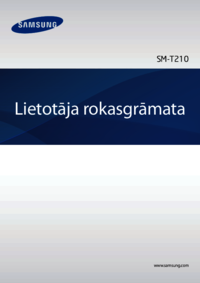









 (2 pages)
(2 pages) (18 pages)
(18 pages) (34 pages)
(34 pages) (8 pages)
(8 pages)
 (55 pages)
(55 pages) (83 pages)
(83 pages) (30 pages)
(30 pages)
 (120 pages)
(120 pages)







Commentaires sur ces manuels